如何在不共用登入憑證的情況下為 WordPress 建立臨時登入
已發表: 2023-10-25您想知道如何為 WordPress 建立臨時登入嗎? 本文將引導您透過簡單的步驟為您的 WordPress 網站建立臨時登入。
當您需要向個人(例如開發人員或支援人員)提供短期存取權限而不共用您的登入憑證時,為 WordPress 建立臨時登入資訊非常有用。
目錄
為什麼要為 WordPress 建立臨時登入?
出於多種原因,為 WordPress 建立臨時登入名稱是明智之舉。 它允許您為個人提供對您網站的臨時訪問權限,但時間很短,並且在保護您的管理員登入憑證的安全的同時。 以下是您應該為 WordPress 建立臨時登入的一些原因:
- 出於安全目的,在不提供管理詳細資訊的情況下向網站上的某些使用者授予臨時存取權限至關重要。 臨時登入會在一定時間後自動過期,因此,如果有人知道密碼,他們只能在短時間內造訪您的網站。
- 臨時登入比建立和刪除新使用者帳戶更方便。 暫時登入的優點是過期後自動刪除。 節省您手動刪除的時間和精力。
- 臨時登入還可以幫助您追蹤誰造訪您的網站以及何時造訪您的網站。 這對於追蹤和檢查他們訪問您的網站時所做的事情至關重要。
- 它使授予和取消其他人的存取權限變得容易。 您可以快速建立和取消臨時登入憑證,讓團隊合作更有效率。
如何為 WordPress 建立臨時登入
在這裡,我們建議有關如何使用登入外掛程式為 WordPress 建立臨時登入的逐步指南。
您可以使用「無密碼暫時登入」之類的外掛程式來建立臨時登入。 該插件允許您創建一個可以與用戶共享的臨時登入連結。
若要建立臨時登入帳戶,請按照下列步驟操作:
- 以管理員身分登入您的 WordPress 儀表板。
- 導航至“插件”並點擊“新增插件” 。
- 進入搜尋欄,搜尋「無密碼暫時登入」 。
- 點擊“立即安裝”並“啟用”外掛程式。
- 啟動外掛後,前往「使用者」>「暫時登入」 。
- 點選“新增的”按鈕。
- 現在輸入使用者的電子郵件地址和使用者名稱。

- 選擇使用者角色和到期時間。 您可以為使用者選擇不同的角色。
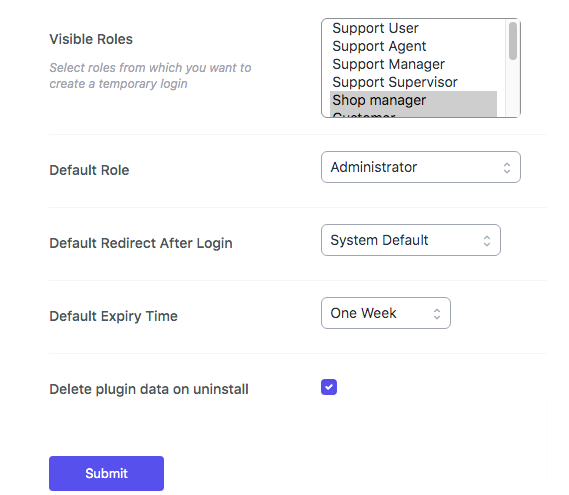
- 點選“提交” 。
現在您會看到該插件將生成臨時鏈接,您可以與您授予訪問權限的人員共享該鏈接。 此連結將幫助他們在特定時間內無需密碼即可登入您的網站。

若要管理臨時登錄,請前往「使用者」>「暫時登入」 。 現在您可以查看臨時登入清單、過期日期以及上次造訪。 一旦該人不再需要存取權限,出於安全目的,您可以刪除臨時登入資訊。
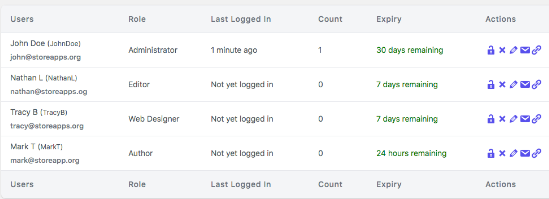
透過執行以下步驟,您可以輕鬆設定或建立 WordPress 臨時登入。
使用 WordPress 暫時登入的好處
使用 WordPress 暫時登入有多種好處,其中包括:
- 臨時登入增強了安全性,它比永久密碼更安全,因為臨時登入可能會在一定時間內過期。 因此它降低了未經授權存取的風險。
- 臨時登入允許在有限的時間內執行某些作業,且使用者無法進行重大更改或存取機密資料。
- 它透過在有限的時間內向授權人授予權限,使您能夠完全控制您的網站。
- 它還允許您監控誰訪問您的網站、何時訪問以及他們對您的網站所做的更改。
- 這也有利於隱私,因為您不需要與使用者共用您的管理憑證。
常問問題
Q:什麼是臨時登入?
答:臨時登入是一個唯一的使用者帳戶,在給定時間後就會過期。 它非常適合向開發人員、支援團隊或協作者授予對 WordPress 網站的短期存取權限,以執行特定任務,而無需共享您的管理憑證。
Q:臨時登入安全嗎?
答:是的,它是安全的,因為它為使用者提供有限期限的存取權限來執行某些任務。 時間一到就會自動失效。
Q:是否可以為不同的使用者建立多個臨時登入?
Ans:是的,您可以為不同的使用者建立多個臨時登入。
Q:如何管理臨時登入?
答:若要管理臨時登錄,請進入「使用者」>「暫時登入」。 現在您可以查看臨時登入清單、過期日期以及上次造訪。 您也可以從同一頁刪除臨時登入。
結論
為 WordPress 建立臨時登入是最佳安全實踐,不僅可以保護您的網站,還可以使協作和支援變得更加容易。 它還在安全性和便利性之間提供了良好的平衡,確保只有受信任的用戶才能在特定時間訪問您的網站。
就是這樣! 現在您已經了解如何為 WordPress 建立臨時登入。
如果您覺得這篇文章有幫助,請與您的朋友分享。 如果您有任何疑問,請隨時在下面發表評論,我們將協助您解決問題。 感謝您閱讀此部落格。
請訂閱我們的YouTube 頻道,我們也在那裡上傳精彩內容,也請在Facebook和Twitter上關注我們。
讀-
- 如何在 WordPress 中使用 WooCommerce 短代碼
- 在 WordPress 中刪除或更改頁腳信用的方法
- 如何自訂 WordPress 登入頁面背景和徽標
- 如何更改 WordPress URL 中的永久連結 [已修復]
